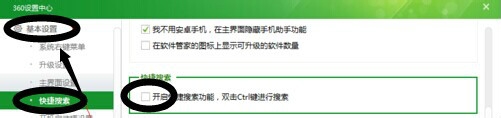ctrl快捷搜索怎么关闭,如何关闭360快捷搜索。开启这个功能我们上一节有教大家怎么操作,那么关闭呢,相信又有人不知道了,下面我来说下ctrl快捷搜索怎么关闭,如何关闭360快捷搜索。
暂时关闭法
1、按两下Ctrl键,弹出搜索框。
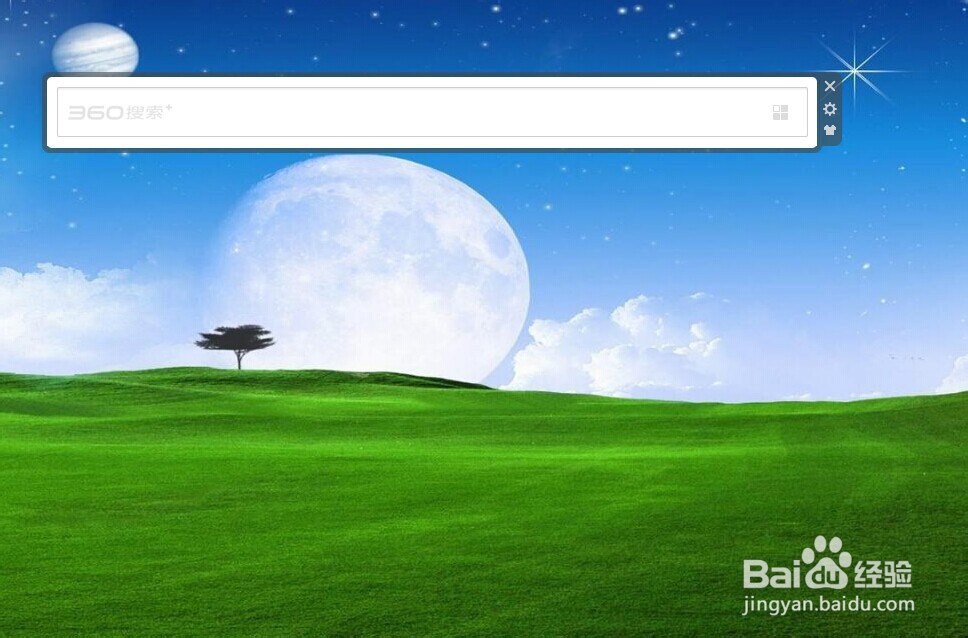
2、弹出框框后,点击搜索框后面的”X“选项,即关闭搜索框。当然是暂时关闭。
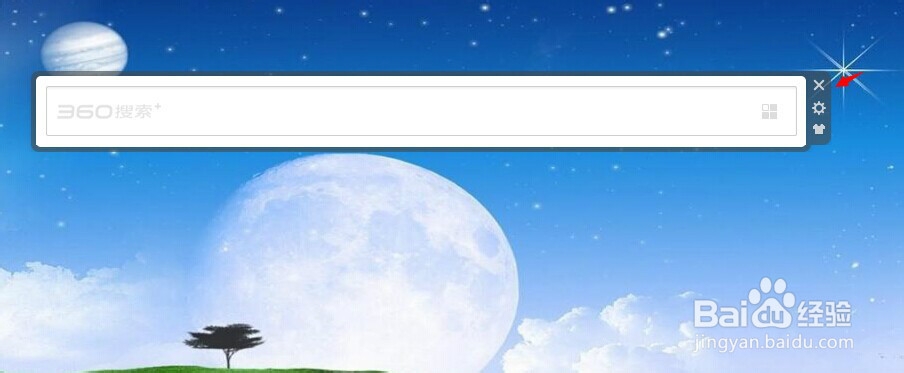
3、当然,我们也可以在这个搜索框后面可以找到一个”设置“图标。
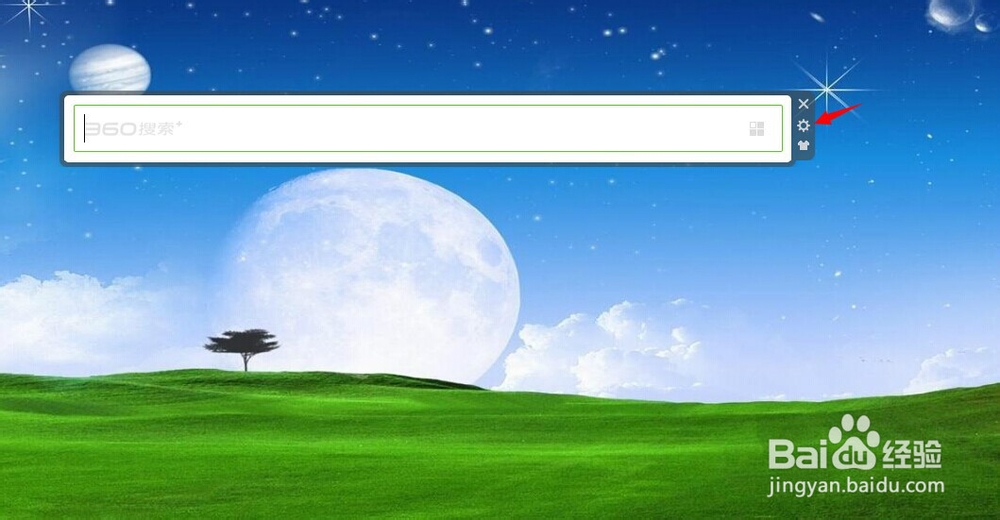
4、找到设置图标后,点击打开它。
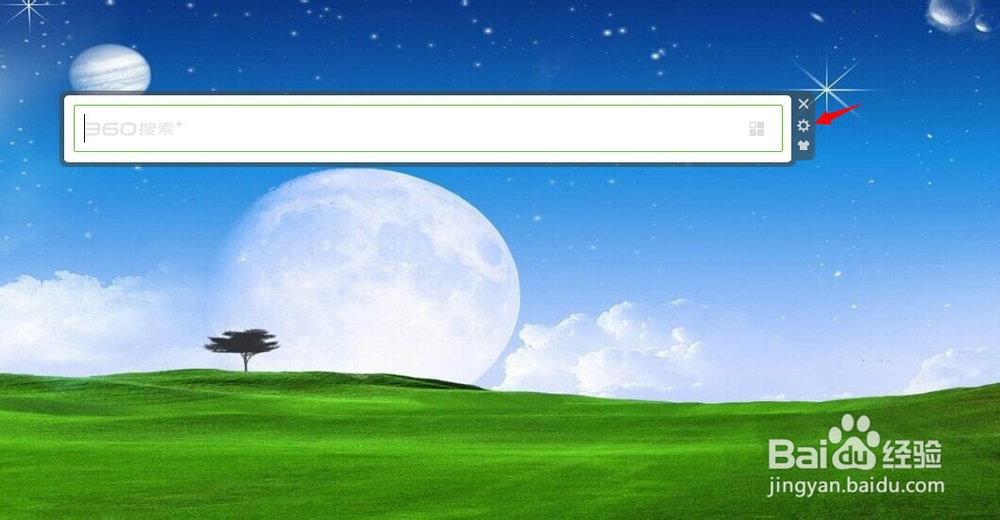
5、进入设置窗口,可根据你的要求来设置。
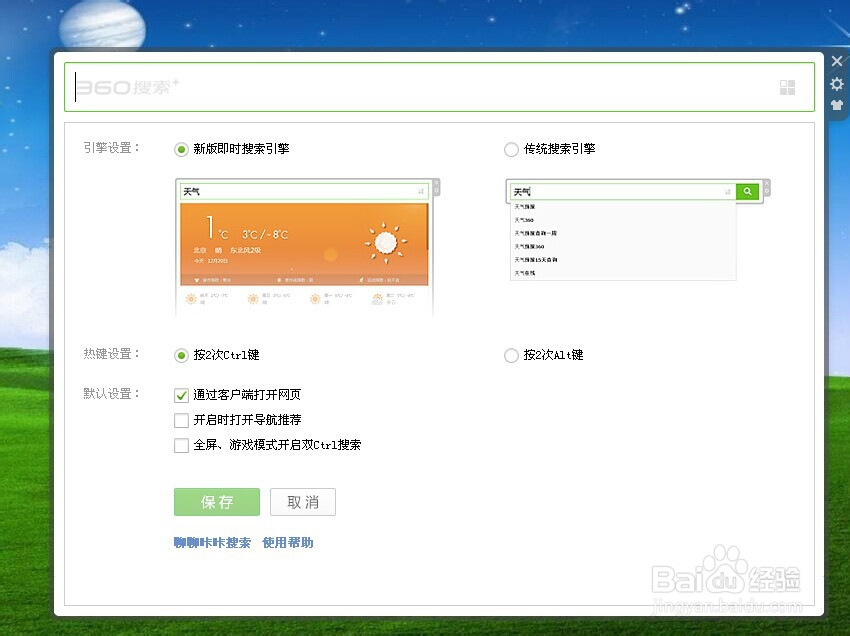
永久关闭法
1、打开安全卫士,并在界面找到设置选项。

2、点击设置,进入到设置中心窗口。
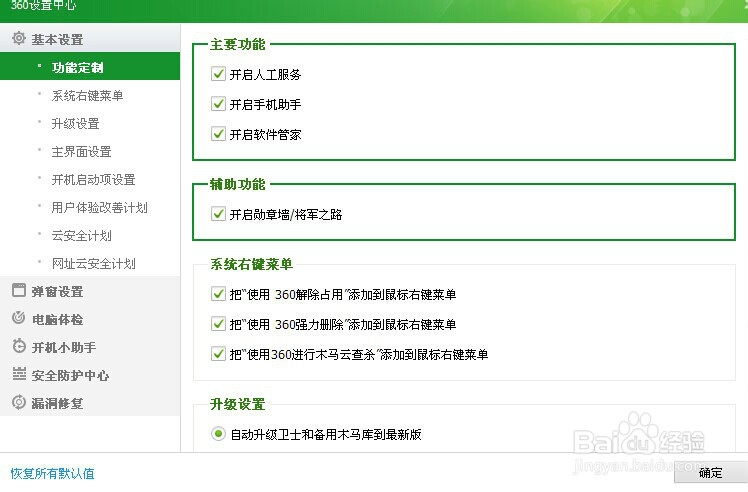
3、在窗口里,我们在基本设置中,找到快捷搜索这一选项,将它取消即可。